Um die zugeordnete Punktwolke zu finden, öffnen Sie das Szene-Menü und klicken Sie auf die Punktwolke, die Sie auswählen möchten. Scrollen Sie dann ganz nach unten, um die Option zu finden.
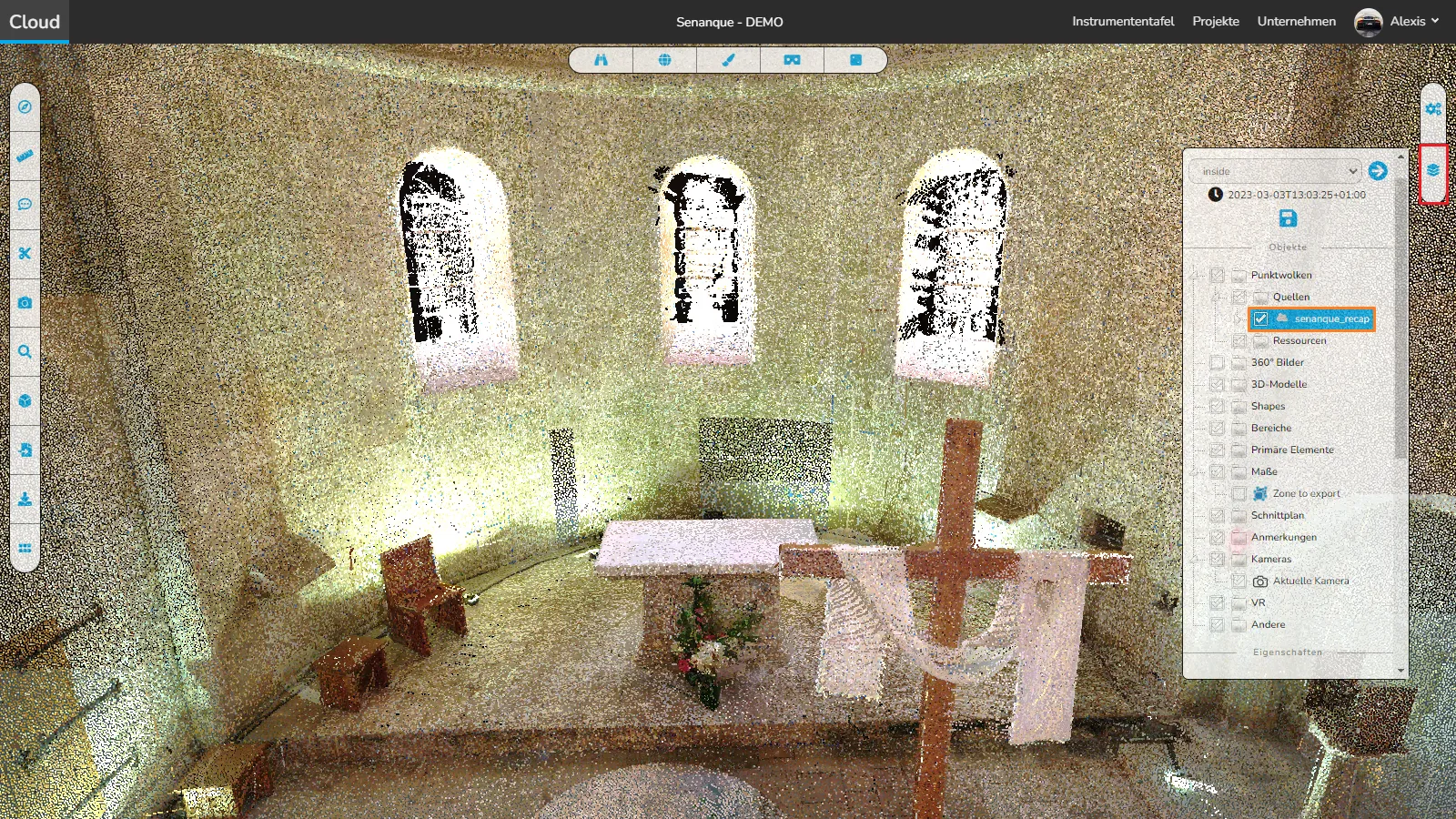
Die Kategorie Attribut ist jetzt erschienen, hier finden Sie eine Auswahl , die es Ihnen ermöglicht, auszuwählen, wie Sie Ihre Punktwolke visuell ändern möchten, Sie sollten dies verwenden, wenn Sie den Kontrast ändern möchten oder wenn Ihre Punktwolke dies nicht tut Zeigen Sie den richtigen Weg (wenn es zum Beispiel ganz schwarz erscheint), ändern oder korrigieren Sie die Farbgebung, entfernen Sie die Farben, um stattdessen Schwarz und Weiß zu erhalten, wechseln Sie von Schwarz und Weiß zu Bunt usw.
Wenn Sie den Wert in der Auswahl ändern, werden Sie sehen, dass sich die Option darunter ändert.
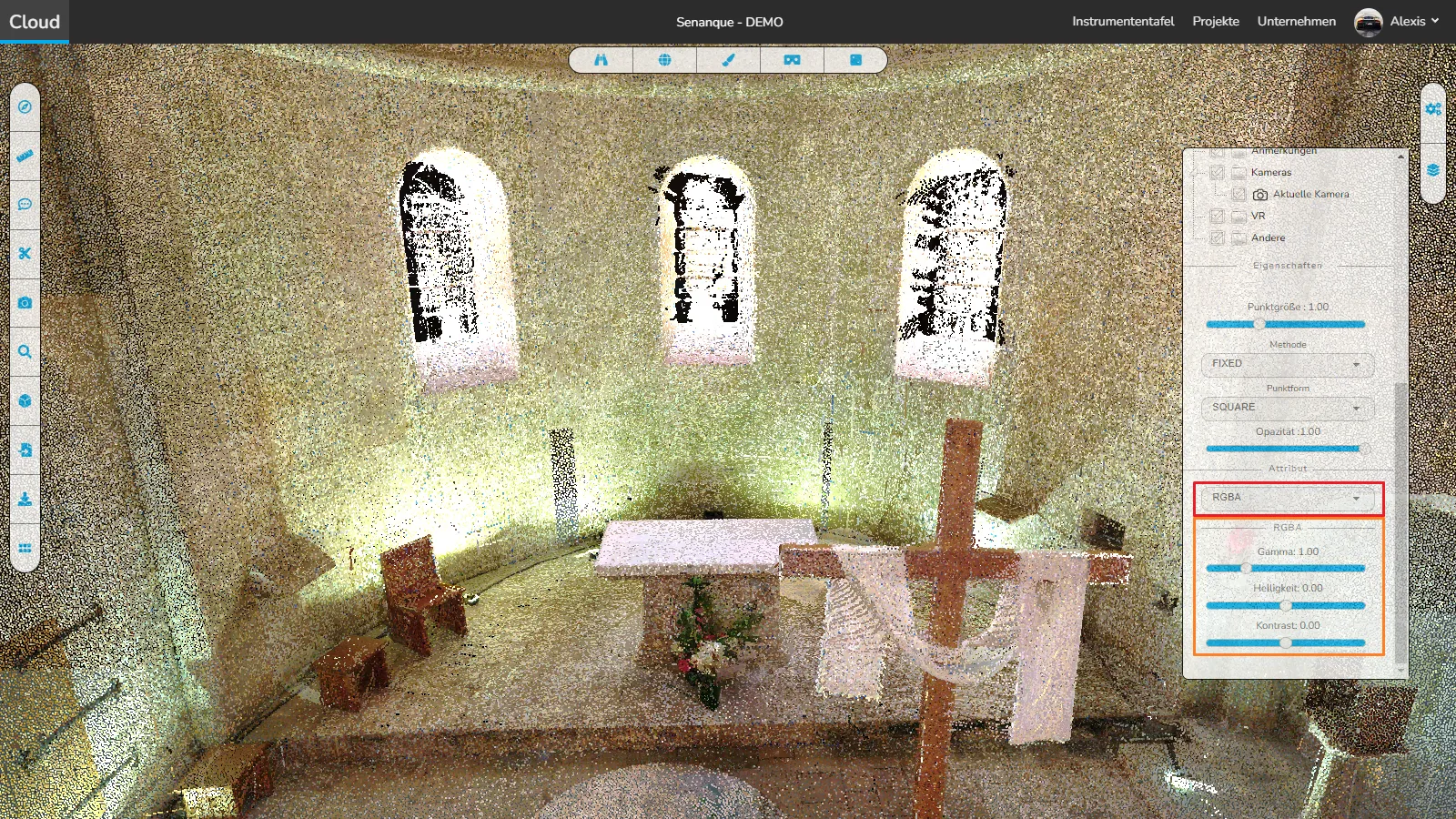
Hier finden Sie eine Liste aller verfügbaren Werte zusammen mit ihrer Verwendung und den damit verbundenen Optionen:
- Analysieren : Funktioniert nur mit Analysepunktwolken. Weitere Informationen zur Analyse finden Sie in diesem Artikel .
- Name: Ändern Sie den Namen der Punktwolke
- Siehe Stellung
- Siehe Drehung
- Siehe Waage
- Analyse löschen (wird nur aus dem Viewer gelöscht, kann später neu geladen werden, wenn es sich um eine serverseitige Analyse handelt)
- Klassifizierung: Funktioniert nur mit kompatiblen Punktwolken. Das Ziel der Klassifizierung besteht darin, ähnliche Punkte in aussagekräftige Kategorien wie Boden, Vegetation, Gebäude und andere Objekte zu gruppieren.
- Alle anzeigen / ausblenden: Alle Kategorien anzeigen oder ausblenden
- Eine Zeile pro Kategorie, klicken Sie auf die Zeile, um sie anzuzeigen / auszublenden, klicken Sie auf die Farbe, um sie zu ändern
- Farbe : Färben Sie die gesamte Punktwolke mit 1 Farbe ein
- Wählen Sie mithilfe der Palette eine Farbe aus
- Verwenden Sie einen Hexadezimalcode, um die Farbe auszuwählen
- Wählen Sie eine Farbe aus der Standardliste aus
- Zusammengesetzt: Verwenden Sie dies, wenn Sie mehrere Optionen gleichzeitig verwenden möchten, ziehen Sie die Schieberegler, um die Nutzung zu erhöhen / zu verringern.
- RGBA: Kolorierte Punktwolke
- Gamma: Grundsätzlich die Belichtung der Punktwolke, niedrigeres Gamma entspricht höherer Belichtung, höheres Gamma, niedrigere Belichtung, ergibt einen Sonnenuntergangs-Look
- Helligkeit: Die Helligkeit der Punktwolke, eine niedrigere Helligkeit macht sie dunkler, eine höhere Helligkeit macht sie heller.
- Kontrast : Ändert den Kontrast der Punktwolke, ein geringerer Kontrast lässt die Punktwolke grau werden, ein höherer Kontrast überbelichtet die Standardfarben (rot, gelb, grün, blau…)
- Intensität: Stärke oder Größe des Signals
- Bereich: Von niedriger Intensität bis hoch
- Gamma: Grundsätzlich die Belichtung der Punktwolke, niedrigeres Gamma entspricht höherer Belichtung, höheres Gamma, niedrigere Belichtung, ergibt einen Sonnenuntergangs-Look
- Helligkeit: Die Helligkeit der Punktwolke, eine niedrigere Helligkeit macht sie dunkler, eine höhere Helligkeit macht sie heller.
- Kontrast : Ändert den Kontrast der Punktwolke, ein geringerer Kontrast lässt die Punktwolke grau werden, ein höherer Kontrast überbelichtet die Standardfarben (rot, gelb, grün, blau…)
- Elevation : Höhe oder vertikale Position jedes Punktes
- Höhenbereich: Legen Sie fest, wo die Steigung in Bezug auf die Höhe beginnt und endet
- Verlaufsmodus
- Klammer : Standardverlauf außerhalb des Bereichs behält die endgültige Farbe der Kante bei
- Wiederholen : Wenn der Farbverlauf endet, beginnen Sie wieder mit der ursprünglichen Farbe
- Mirror Repeat : Wenn der Farbverlauf endet, wird ein neuer Farbverlauf invertiert, ähnlich wie bei der Wiederholung, außer dass es keine Farbunterbrechungen gibt
- Verlaufsschema : Ändern Sie die Farben des Verlaufs, Auswahl nur aus einer vordefinierten Liste
- Analysieren: Nur wenn auf dieser Punktwolke verfügbar , Modell-zu-Punktwolke-Vergleich
- Klassifizierung: Nur wenn auf dieser Punktwolke verfügbar , teilt verschiedene Arten von Objekten (Boden, Vegetation, Gebäude…)
- Rückgabezahl: Anzahl der Impulse, die benötigt wurden, um diesen Punkt zu erreichen
- Punktquellen-ID: Gruppiert nach Scan-ID
- RGBA: Kolorierte Punktwolke
- Höhe : Es repräsentiert die Höhe oder vertikale Position jedes Punktes. Höhendaten sind für viele Anwendungen von Punktwolken wichtig, wie z. B. topografische Kartierung, Hochwassermodellierung, Stadtplanung und Infrastrukturdesign. Durch die Analyse der Höhendaten ist es möglich, genaue und detaillierte digitale Höhenmodelle (DEMs) zu erstellen, die für eine Vielzahl von raumbezogenen Analyse- und Visualisierungszwecken verwendet werden können.
- Höhenbereich: Legen Sie fest, wo die Steigung in Bezug auf die Höhe beginnt und endet
- Verlaufsmodus
- Klammer : Standardverlauf außerhalb des Bereichs behält die endgültige Farbe der Kante bei
- Wiederholen : Wenn der Farbverlauf endet, beginnen Sie wieder mit der ursprünglichen Farbe
- Mirror Repeat : Wenn der Farbverlauf endet, wird ein neuer Farbverlauf invertiert, ähnlich wie bei der Wiederholung, außer dass es keine Farbunterbrechungen gibt
- Verlaufsschema : Ändern Sie die Farben des Verlaufs, Auswahl nur aus einer vordefinierten Liste
- GPS-Zeit: Die GPS-Zeit ist ein wichtiges Attribut, das jedem Punkt in der Punktwolke zugeordnet ist. Es liefert Informationen über den Zeitpunkt, zu dem der Laserimpuls gesendet wurde, und den Zeitpunkt, zu dem der Rückimpuls empfangen wurde, was eine genaue Berechnung der Entfernung und Position des Punktes ermöglicht. Darüber hinaus kann die GPS-Zeit auch für Qualitätskontroll- und Analysezwecke verwendet werden. Durch die Analyse der Verteilung von GPS-Zeitwerten über die Punktwolke ist es möglich, Bereiche mit zeitlichen Anomalien oder Fehlern zu identifizieren, die auf Probleme mit den Daten oder dem LiDAR-System hinweisen können.
- Indizes: Indizes sind Attribute, die jedem Punkt in einer LiDAR-Punktwolke zugeordnet sind und zusätzliche Informationen über die räumlichen Eigenschaften des Punkts und die Beziehungen zu anderen Punkten in der Wolke liefern. Sie werden häufig verwendet, um erweiterte Analyse- und Verarbeitungsaufgaben wie Segmentierung, Klassifizierung und Merkmalsextraktion zu unterstützen. Es gibt verschiedene Arten von Indizes, die bei der Verarbeitung von LiDAR-Punktwolken verwendet werden können, darunter:
- Normalvektor: Dieser Index repräsentiert die Orientierung des Punktes relativ zu seiner lokalen Nachbarschaft. Es kann verwendet werden, um planare Oberflächen zu identifizieren oder Oberflächennormalen für die Oberflächenrekonstruktion zu schätzen.
- Krümmung: Dieser Index repräsentiert die lokale Krümmung der Oberfläche am Punkt. Es kann verwendet werden, um scharfe Kanten zu identifizieren oder den Krümmungsradius für gekrümmte Oberflächen abzuschätzen.
- Höhe über Grund: Dieser Index repräsentiert die Höhe des Punktes über dem Grund oder einer Bezugsfläche. Es kann zur Geländemodellierung oder zur Identifizierung von Objekten verwendet werden, die sich über oder unter der Erdoberfläche befinden.
- Relative Höhe: Dieser Index repräsentiert die Höhe des Punktes relativ zu seinen Nachbarpunkten. Es kann verwendet werden, um Objekte zu identifizieren, die höher oder niedriger als ihre Umgebung sind.
- Dichte: Dieser Index repräsentiert die Dichte von Punkten in der lokalen Nachbarschaft um den Punkt herum. Es kann verwendet werden, um Bereiche mit hoher oder niedriger Punktdichte zu identifizieren, wie z. B. Vegetation oder Gebäudefassaden.
- Intensität: Stellt die Stärke oder Größe des Signals dar, das von einem Sensor oder Gerät empfangen wurde, als der Punkt erfasst wurde. In einigen Fällen hängt die Intensität mit dem Reflexionsvermögen des Objekts an diesem Punkt zusammen. In einer LiDAR-Punktwolke stellt der Intensitätswert beispielsweise die Menge an Laserlicht dar, die vom Objekt zum Sensor zurückreflektiert wurde. In diesem Fall würde ein höherer Intensitätswert auf eine Oberfläche hinweisen, die mehr Licht reflektiert, wie beispielsweise eine weiße Wand, während ein niedrigerer Intensitätswert auf eine Oberfläche hinweist, die weniger Licht reflektiert, wie beispielsweise ein schwarzes Auto. In anderen Fällen kann die Intensität eine andere physikalische Größe darstellen. Beispielsweise kann die Intensität in einer fotografischen Punktwolke die Helligkeit eines Pixels in dem Originalbild darstellen, das verwendet wurde, um die Punktwolke zu erzeugen.
- Bereich: Von niedriger Intensität bis hoch
- Gamma: Grundsätzlich die Belichtung der Punktwolke, niedrigeres Gamma entspricht höherer Belichtung, höheres Gamma, niedrigere Belichtung, ergibt einen Sonnenuntergangs-Look
- Helligkeit: Die Helligkeit der Punktwolke, eine niedrigere Helligkeit macht sie dunkler, eine höhere Helligkeit macht sie heller.
- Kontrast : Ändert den Kontrast der Punktwolke, ein geringerer Kontrast lässt die Punktwolke grau werden, ein höherer Kontrast überbelichtet die Standardfarben (rot, gelb, grün, blau…)
- Intensitätsgradient: Es ist ein Maß für die Intensitätsänderung zwischen benachbarten Punkten in einer Punktwolke. Es stellt die Rate dar, mit der sich die Intensität in Bezug auf Entfernung oder Position ändert. Der Intensitätsgradient wird berechnet, indem der Gradient der Intensitätswerte in der Punktwolke genommen wird. Dabei werden die partiellen Ableitungen der Intensitätswerte nach den x-, y- und z-Koordinaten jedes Punktes berechnet. Die Größe des Gradientenvektors an jedem Punkt repräsentiert den Intensitätsgradientenwert. Hohe Werte des Intensitätsgradienten weisen auf scharfe Kanten oder Grenzen hin, während niedrige Werte auf glatte oder allmähliche Übergänge hinweisen.
- Bereich: Von niedriger Intensität bis hoch
- Gamma: Grundsätzlich die Belichtung der Punktwolke, niedrigeres Gamma entspricht höherer Belichtung, höheres Gamma, niedrigere Belichtung, ergibt einen Sonnenuntergangs-Look
- Helligkeit: Die Helligkeit der Punktwolke, eine niedrigere Helligkeit macht sie dunkler, eine höhere Helligkeit macht sie heller.
- Kontrast : Ändert den Kontrast der Punktwolke, ein geringerer Kontrast lässt die Punktwolke grau werden, ein höherer Kontrast überbelichtet die Standardfarben (rot, gelb, grün, blau…)
- Detailgenauigkeit: Bei der Verarbeitung von LiDAR-Punktwolken kann sich die Detailgenauigkeit (LOD) auf die Dichte der Punkte in der Punktwolke, die Auflösung der Daten oder die zur Darstellung der Daten verwendete Abstraktionsebene beziehen. Beispielsweise hätte eine Punktwolke mit einem hohen Detaillierungsgrad eine hohe Punktdichte, eine hohe Auflösung und einen feinen Abstraktionsgrad. Umgekehrt hätte eine Punktwolke mit einem geringen Detaillierungsgrad eine geringere Punktdichte, eine geringere Auflösung und einen groben Abstraktionsgrad.
- Matcap: Bei der Verarbeitung von LiDAR-Punktwolken kann Matcap verwendet werden, um 3D-Modellen, die aus Punktwolken erstellt wurden, visuelle Texturen und Schattierungseffekte hinzuzufügen. Durch Anwenden einer Matcap-Textur auf ein 3D-Modell ist es möglich, eine realistischere und visuell ansprechendere Darstellung der Szene zu erstellen. Beispielsweise könnte eine Matcap-Textur verwendet werden, um das Aussehen einer Betonwand oder einer Baumrinde zu simulieren und dem 3D-Modell Tiefe und Realismus zu verleihen.
- Wählen Sie die anzuwendende Textur aus
- Anzahl der Rücksendungen: Sie stellt die Gesamtzahl der Laserpulse dar, die ausgesendet und zum LiDAR-Sensor zurückgesendet wurden, um diesen bestimmten Punkt zu erfassen. Ähnlich wie bei der Rückgabenummer kann die Anzahl der Rückgaben je nach verwendetem LiDAR-System zwischen 1 und 5 oder mehr liegen. Die Gesamtzahl der Rücksendungen kann Auskunft über die Komplexität und Struktur des gescannten Objekts oder der Szene geben. Beispielsweise kann ein Punkt mit einer hohen Anzahl von Rückgaben auf ein Objekt mit mehreren Schichten oder einer komplexen Geometrie hinweisen, z. B. ein Baumkronendach oder eine Gebäudefassade.
- Punktquellen-ID: Identifiziert den spezifischen Lasersensor, der den Punkt erzeugt hat. Jeder Lasersensor in einem LiDAR-System hat eine eindeutige ID oder Nummer, und diese Informationen werden in den Punktwolkendaten aufgezeichnet, um eine Analyse und Qualitätskontrolle zu ermöglichen. Die Punktquellen-ID ist besonders nützlich in Situationen, in denen mehrere LiDAR-Sensoren verwendet werden, um eine einzelne Szene oder einen Bereich zu erfassen. Indem identifiziert wird, welcher Sensor jeden Punkt erzeugt hat, ist es möglich, Qualitätskontrollen an den Daten durchzuführen und sicherzustellen, dass die Daten richtig ausgerichtet und zwischen verschiedenen Sensoren registriert sind. Dies ist besonders wichtig in Anwendungen wie der Forstwirtschaft, wo mehrere LiDAR-Sensoren verwendet werden können, um Daten aus verschiedenen Winkeln und Perspektiven zu erfassen. Auf unserer Plattform wird die Punktquellen-ID verwendet, um die Quell-Scan-ID zu speichern. Dadurch können Benutzer leicht nachverfolgen, von welchem Scan jeder Punkt in der Punktwolke stammt. Wenn beispielsweise mehrere Scans desselben Bereichs mit einem 3D-Laserscanner aufgenommen wurden, könnte jedem Scan eine eindeutige Scan-ID zugewiesen werden, und das Punktquellen-ID-Attribut für jeden Punkt in der Punktwolke könnte auf die entsprechende Scan-ID gesetzt werden.
- RGBA: Es wird verwendet, um die Farbe jedes Punktes in der Punktwolke darzustellen. Die roten, grünen und blauen Kanäle werden verwendet, um die Farbe des Punktes darzustellen, während der Alpha-Kanal verwendet wird, um die Transparenz oder Deckkraft des Punktes darzustellen. Die Verwendung von Farbe in LiDAR-Punktwolken kann für Visualisierungs- und Interpretationszwecke hilfreich sein, da sie zusätzliche Informationen über die Eigenschaften der durch die Punkte repräsentierten Objekte und Oberflächen liefern kann. Beispielsweise kann bei der Vegetationskartierung die Farbe der Punkte verwendet werden, um zwischen verschiedenen Vegetationstypen zu unterscheiden oder um Bereiche mit hoher oder niedriger Vegetationsdichte zu identifizieren.
- Gamma: Grundsätzlich die Belichtung der Punktwolke, niedrigeres Gamma entspricht höherer Belichtung, höheres Gamma, niedrigere Belichtung, ergibt einen Sonnenuntergangs-Look
- Helligkeit: Die Helligkeit der Punktwolke, eine niedrigere Helligkeit macht sie dunkler, eine höhere Helligkeit macht sie heller.
- Kontrast : Ändert den Kontrast der Punktwolke, ein geringerer Kontrast lässt die Punktwolke grau werden, ein höherer Kontrast überbelichtet die Standardfarben (rot, gelb, grün, blau…)
- Rückgabezahl: Gibt an, wie oft ein Laserimpuls ausgesendet und an den LiDAR-Sensor zurückgegeben wurde, um diesen bestimmten Punkt zu erfassen. Ähnlich wie bei der Anzahl der Rücksendungen ist die Rücksendenummer normalerweise ein Wert zwischen 1 und 5, wobei 1 die erste Rücksendung und 5 die fünfte Rücksendung angibt. Das erste Echo stellt den Laserpuls dar, der von der oberen Oberfläche des Objekts reflektiert wird, während nachfolgende Echos Reflexionen von unteren Oberflächen oder Mehrfachreflexionen innerhalb des Objekts darstellen können.
- Rang des Scan-Winkels: Stellt den Winkel zwischen dem Laserstrahl und der Referenzlinie des Scanners dar, als der Laserimpuls ausgesendet wurde, um diesen bestimmten Punkt zu erfassen. Der Rang des Scanwinkels gibt Auskunft über den Winkel, in dem der Punkt erfasst wurde, wobei ein Wert von 0 die Referenzlinie des Scanners und positive oder negative Werte die Abweichung von der Referenzlinie angibt. Bei der Gebäudeextraktion kann der Scanwinkelrang verwendet werden, um Gebäudefassaden und Dachstrukturen basierend auf ihrer Ausrichtung relativ zur Referenzlinie des Scanners zu identifizieren. Bei der Straßenoberflächenanalyse kann der Scanwinkelrang verwendet werden, um Oberflächendefekte oder Unregelmäßigkeiten basierend auf dem Winkel des Scanners relativ zur Straßenoberfläche zu erkennen.
- Benutzerdaten: Benutzer können der Punktwolke über die Standardattribute hinaus zusätzliche Informationen wie XYZ-Koordinaten, Intensität und Rückgabenummer hinzufügen. Benutzerdaten können verwendet werden, um eine Vielzahl von Informationen zu speichern, z. B. RGB-Farbwerte, Klassifizierungsbezeichnungen oder mit dem Punkt verknüpfte Metadaten. Benutzerdaten könnten beispielsweise verwendet werden, um anzuzeigen, ob ein Punkt Teil eines Gebäudes, eines Baums oder einer Straße ist, oder um Informationen über die Qualität der Punktmessung oder ihre Unsicherheit zu speichern. Die Verwendung von Benutzerdaten hängt von den spezifischen Bedürfnissen und Anwendungen des Benutzers ab. Es kann für eine Vielzahl von Aufgaben verwendet werden, wie z. B. Objekterkennung, Klassifizierung, Segmentierung und Kartierung. Durch das Hinzufügen benutzerdefinierter Benutzerdaten zu einer Punktwolke ist es möglich, aussagekräftigere Informationen zu extrahieren und erweiterte Analyse- und Verarbeitungsaufgaben durchzuführen.
Wenn Ihre Punktwolke zunächst nicht den richtigen Weg zeigt, versuchen Sie es mit den RGBA- oder Intensitätsattributen, da diese am häufigsten verwendet werden.